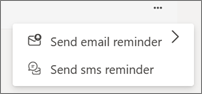SMS 문자 메시지를 사용하여 고객에게 약속 알림
Teams Premium 및 가상 약속 통해 고객에게 확인 및 미리 알림 SMS 문자 메시지를 보내 약속 정보가 있는지 확인하고 어디에 있든 약속에 가입할 수 있는 간단한 방법을 사용할 수 있습니다.
중요: 가상 약속 SMS 텍스트 알림에는 Teams Premium 라이선스가 필요합니다. 자세한 내용은 Microsoft Teams Premium - 관리자 개요를 참조하세요.
약속에서 SMS 문자 메시지 켜기
고객이 약속을 예약할 때 문자 메시지를 받으려면 사용자가 만든 각 약속 유형에서 문자 메시지를 켜야 합니다. 이렇게 하려면 문자 메시지 보내기를 토글합니다.
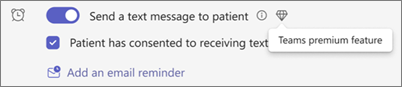
다음으로 새 예약을 예약할 때 토글이 문자 메시지를 보내도록 설정되어 있는지 확인하고 동의 상자를 검사 참석자가 문자 메시지 알림을 수신하도록 옵트인했는지 확인합니다.
-
참석자가 웹 브라우저에서 참가하도록 을 선택하면 Teams 앱을 다운로드하지 않고도 참석자가 약속에 참가할 수 있습니다.
-
약속이 예약되면 약속에 대한 세부 정보가 포함된 확인 문자 메시지를 받게 됩니다. 표준 문자 메시지 속도가 적용됩니다.
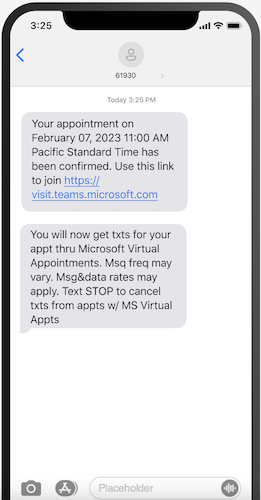
-
참석자는 모든 업데이트를 받고 약속 한 시간 전에 미리 알림을 받습니다. 메시지에는 통화에 참가하는 링크도 포함되어 있습니다.
-
링크를 선택하면 Teams 앱을 다운로드하지 않고도 모바일 브라우저에서 Teams 모임에 바로 참가할 수 있습니다.
-
참석자는 STOP에 회신하여 메시지 수신을 중지할 수 있습니다. 메시지 수신을 다시 시작하려면 START를 동일한 번호로 회신할 수 있습니다.
SMS 문자 메시지 미리 알림 보내기
큐 탭에서 스케줄러가 고객에게 미리 알림을 쉽게 보낼 수 있습니다.
약속을 찾고 미리 알림 (점 3개 ...)을 선택합니다. 그런 다음 SMS 미리 알림 보내기를 선택합니다.